Win7提示“無法訪問您可能沒有權限使用網絡資源”如何解決?
最近有Win7用戶反映,電腦訪問局域網打印機的時候出現提示“無法訪問您可能沒有權限使用網絡資源”,導致無法正常使用打印機,這讓用戶非常煩惱。那么,Win7提示“無法訪問您可能沒有權限使用網絡資源”如何解決呢?下面,我們就一起往下看看Win7提示“無法訪問您可能沒有權限使用網絡資源”的解決方法。
方法步驟
一、首先需要確定局域網網絡通暢
首先要確定打印機是否已經共享、文件是否已經共享,局域網網絡是否通暢,另外一臺電腦訪問這臺共享打印機的電腦網絡是否暢通,Ping一下對方電腦的ip地址就可以了。進入cmd.exe,ping共享電腦ip,如下圖所示則說明網絡是通暢的。
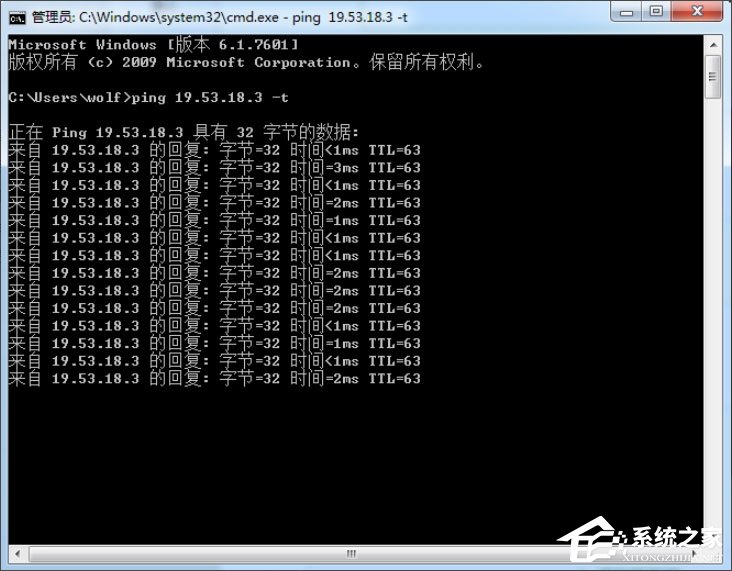
二、按照下面步驟一步步設置已共享的電腦
1、設置文件和打印機共享服務
打開本地連接,勾選上Microsoft網絡的文件和打印機共享。
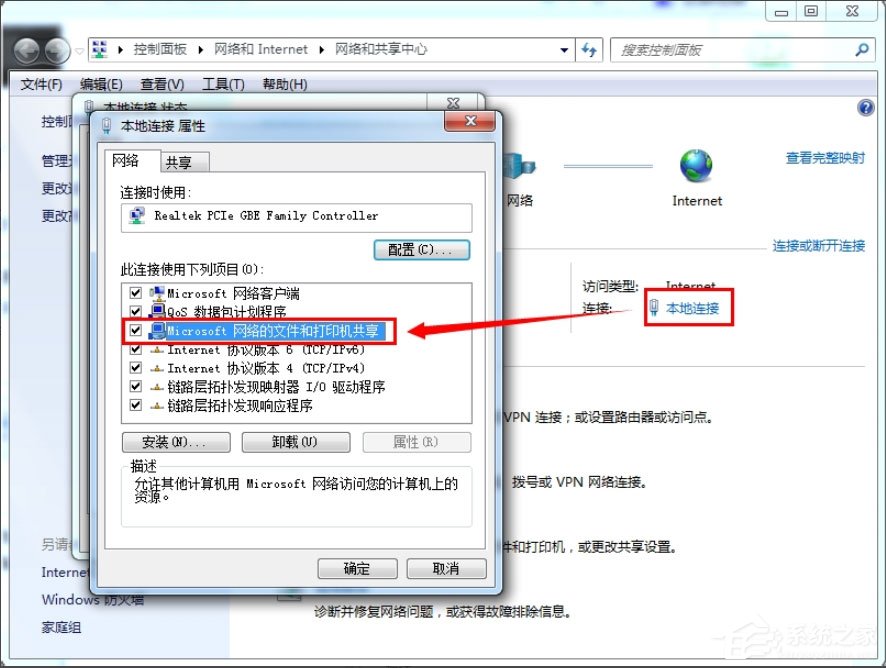
2、確定訪問端電腦跟共享端電腦在局域網內的同一工作組里并且查明共享主機名稱
打開計算機-》系統屬性-》查看共享計算機的名稱、跟工作組。
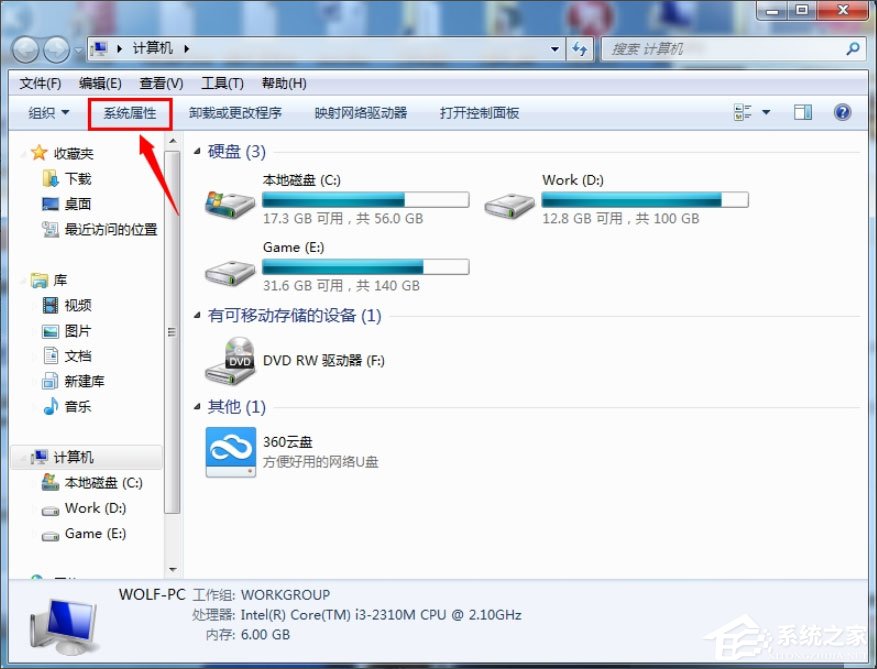
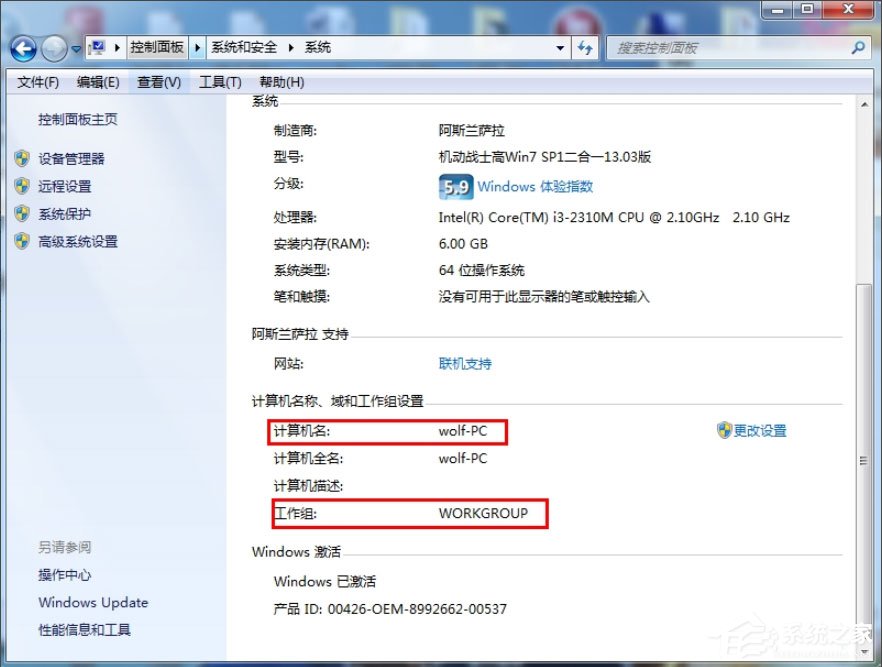
3、設置來賓“Guest”網絡訪問權限
開始菜單-》在搜索程序和文件框里輸入“gpedit.msc”按回車鍵,或者打開cmd.exe,在里面輸入命令“gpedit.msc”打開組策略;
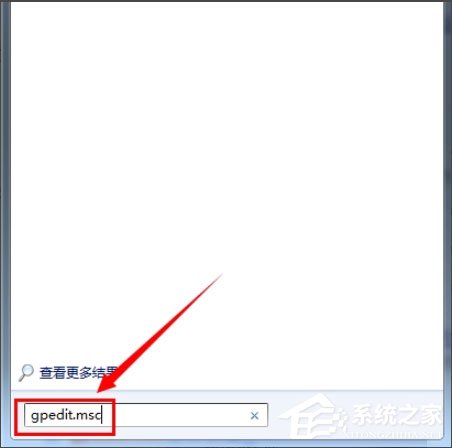
計算機配置-》Windows設置-安全設置-》本地策略-》用戶權限分配-》拒絕從網絡訪問這臺計算機,打開“拒絕從網絡訪問這臺計算機”,刪除“Guest”賬號,并點擊下面的應用按鈕。
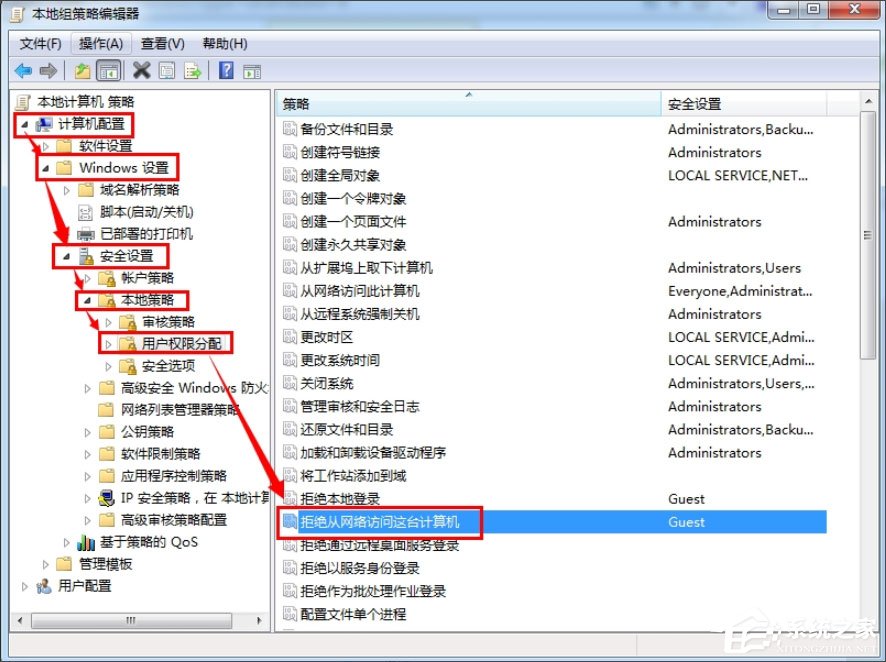
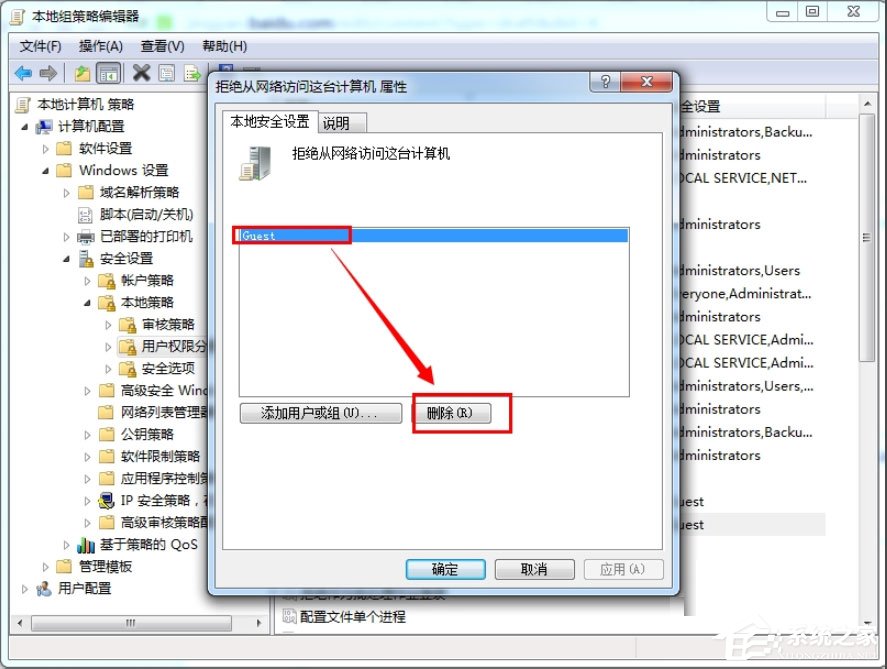
4、設置本地安全網絡訪問模式
計算機配置-》Windows設置-安全設置-》本地策略-》安全選項-》網絡訪問:本地賬戶的共享和安全模型,設置為:僅來賓-對本地用戶進行身份驗證,其身份為來賓。


5、禁用“帳戶: 使用空密碼的本地帳戶只允許進行控制臺登錄”
在安全選項設置,選擇“帳戶:使用空密碼的本地帳戶只允許進行控制臺登錄”,在彈出的本安全設置上勾選“已禁用”。
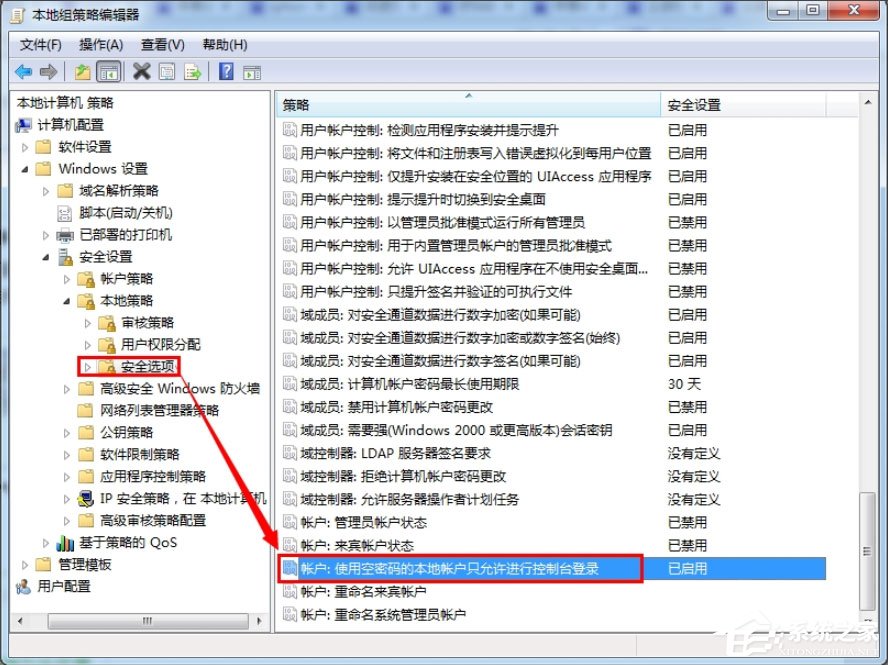
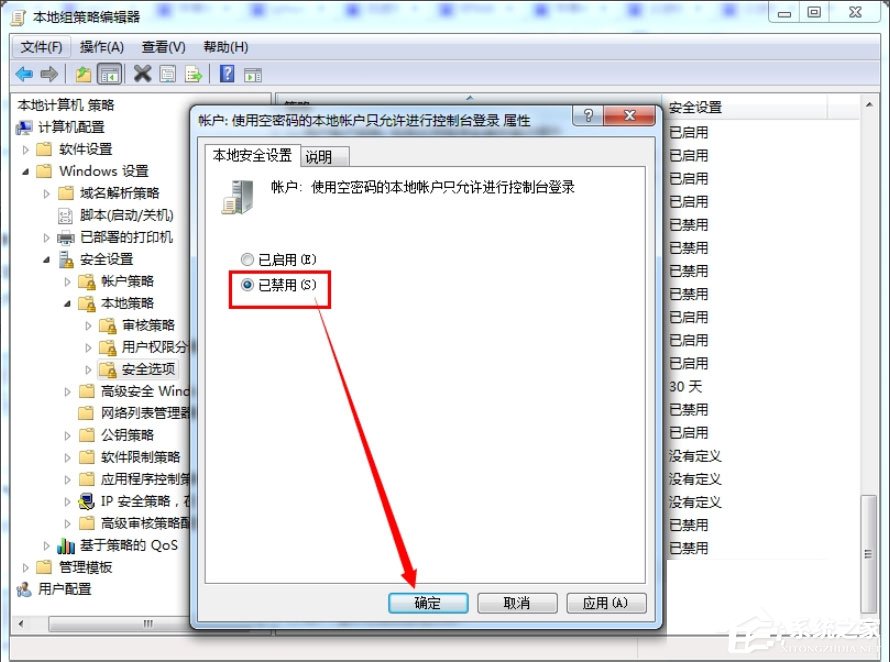
以上就是Win7提示“無法訪問您可能沒有權限使用網絡資源”的具體解決方法,按照以上方法進行操作,再次訪問局域網打印機的時候就不會再出現該提示了。
相關文章:
1. Windows7旗艦版系統下安裝完軟件后都會開機自動運行怎么辦?2. Win10自動安裝軟件怎么辦?解決Win10自動安裝軟件方法3. 統信uos系統怎么管理打印界面和打印隊列?4. Win XP重裝系統后沒有權限怎么辦?系統權限設置教程5. Win11家庭版怎么升級專業版 Win11家庭版升級W專業版教程6. Win11攝像頭禁用了怎么辦?Win11系統禁用攝像頭無法使用解決方法7. Windows7旗艦版系統卸載軟件提示“請等待當前程序完成卸載或更改”怎么回事?8. Win10 dnf圖表系統組建失敗怎么修復?9. Win7桌面突然變成經典主題怎么恢復?10. U盤怎么裝WinXP系統?U盤裝深度winXP系統詳細圖文教程

 網公網安備
網公網安備